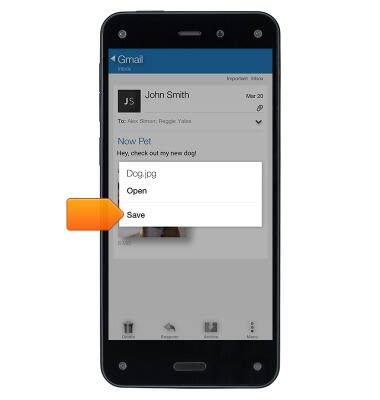Enviar y recibir correo electrónico
¿Con qué dispositivo necesitas ayuda?
Enviar y recibir correo electrónico
Agrega y descarga archivos adjuntos del correo electrónico, responde un correo electrónico y más.
INSTRUCCIONES E INFORMACIÓN
- Para escribir y enviar un correo electrónico, desde la bandeja de entrada toca el ícono +.
Importante: Para obtener más información, mira el tutorial del teléfono Amazon Fire Phone: Correo electrónico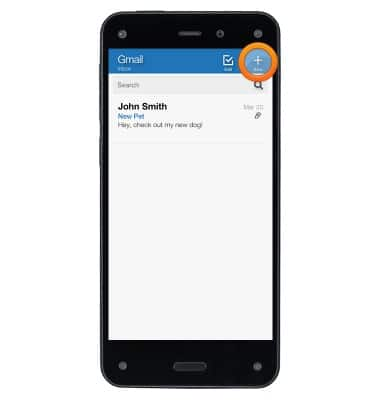
- Ingresa la dirección de correo electrónico del destinatario en la linea To: o toca el ícono Add Contact para agregar destinatarios.
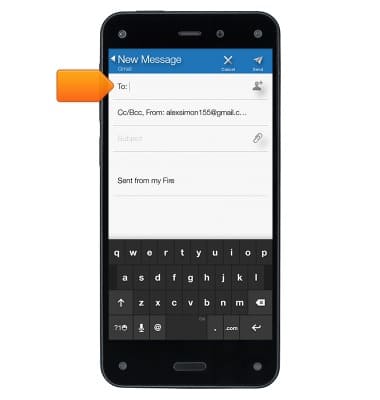
- Ingresa un asunto en la línea Subject:.
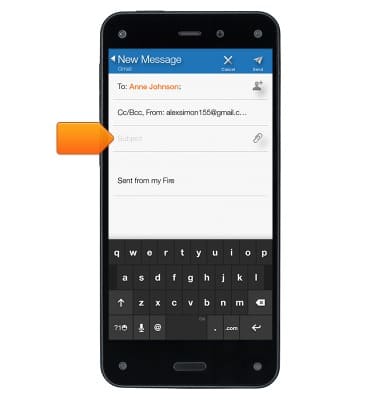
- Toca el campo Message text, luego escribe el mensaje deseado.
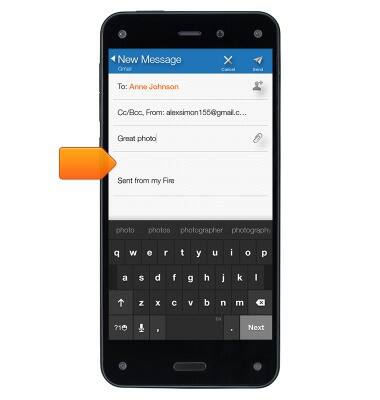
- Toca el ícono Attachment para adjuntar una foto, video o archivo.
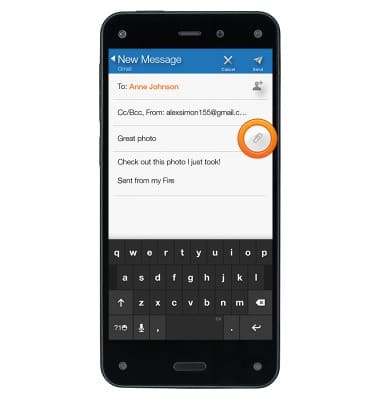
- Al finalizar, toca el ícono Send.
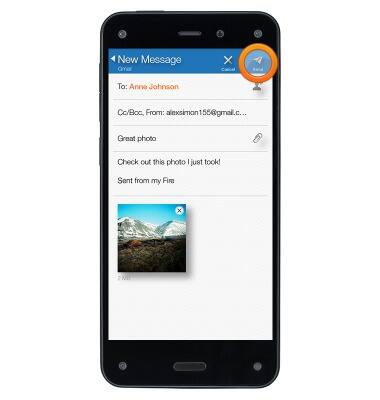
- Al revisar un correo electrónico, desliza un dedo para acceder al panel de la derecha y ver todos los otros correos electrónicos de tu bandeja de entrada de dicho remitente.
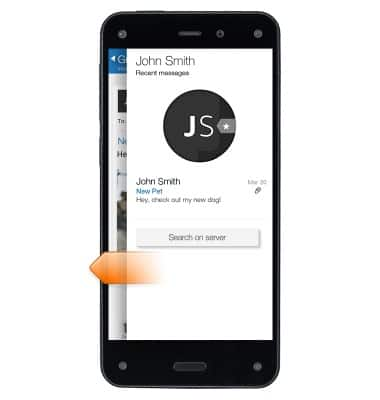
- Para ver un correo electrónico, toca la secuencia de correos electrónicos deseada.
Importante: Al ver un correo electrónico, si contiene una invitación a un evento de calendario, accede al panel de la derecha para ver el día y la fecha de la invitación en el calendario.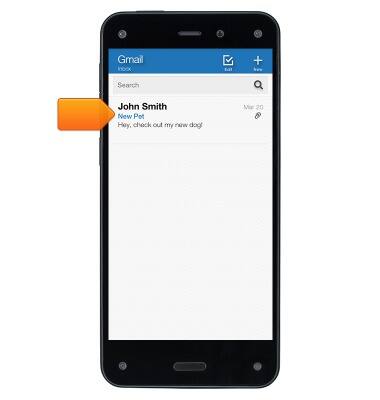
- Para responder, toca el ícono Reply.
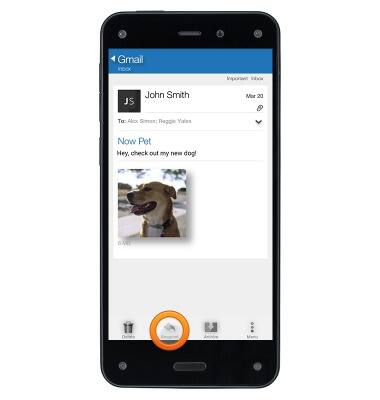
- Toca Reply, Reply All o Forward.
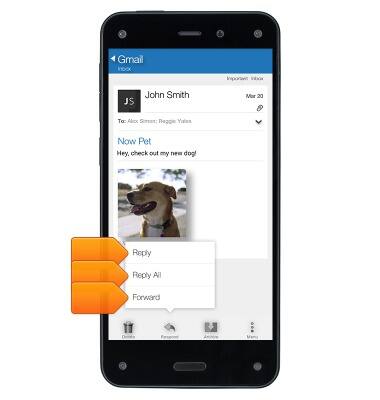
- Para eliminar un correo electrónico, toca el ícono Delete.
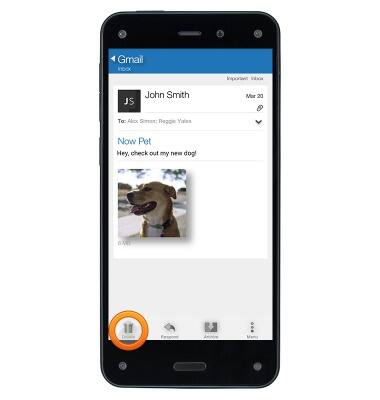
- Desde tu bandeja de entrada, deslízate de derecha a izquierda para ver las opciones de separación rápida. Toca el ícono Delete para eliminar el mensaje.
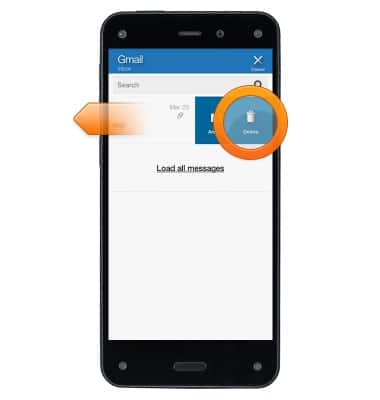
- Desde tu bandeja de entrada, toca el ícono Edit.
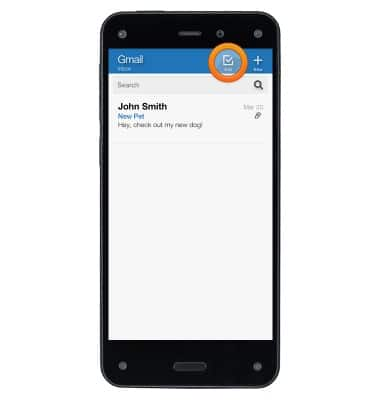
- Marca la casilla junto al mensaje que uqieres eliminar, luego toca el ícono Delete.
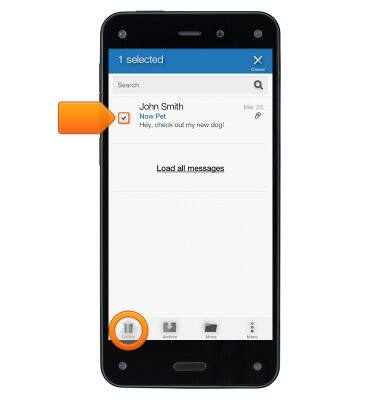
- Para descargar un archivo adjunto, desde tu bandeja de entrata toca el correo electrónico deseado.

- Toca el archivo adjunto que quieres ver.
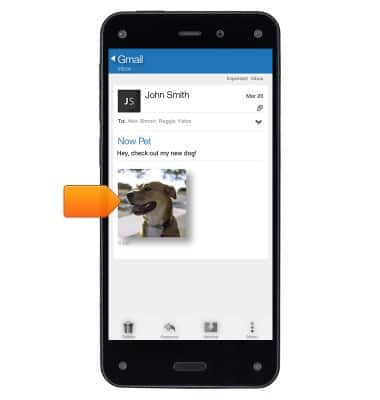
- Para descargar el archivo adjunto a tu dispositivo, mantén presionado el ícono del archivo adjunto.
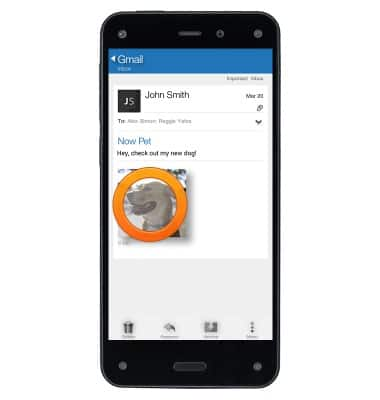
- Toca Save.